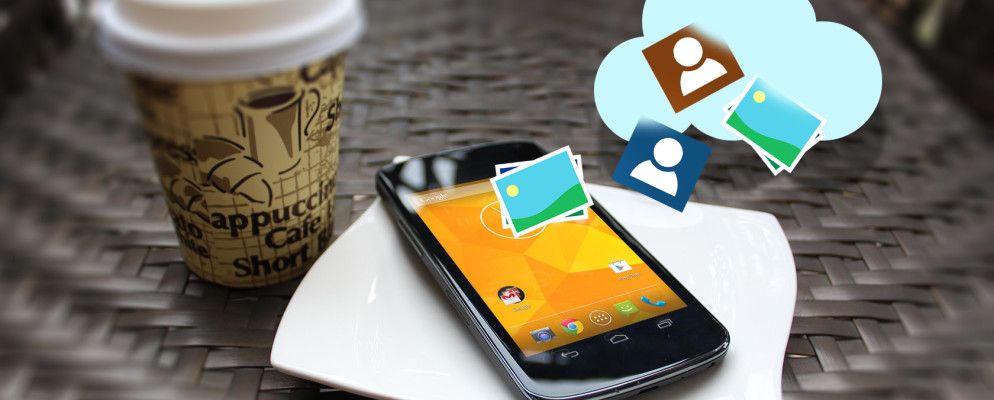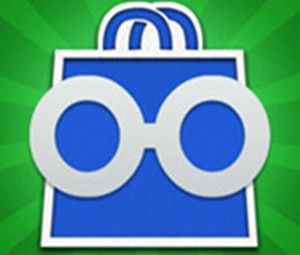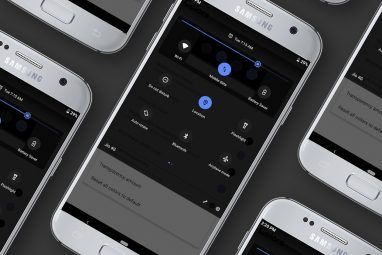如果您丢失了Android手机上的所有数据,您将伤心欲绝,对吗?多年的联系人,照片,文档,文本等都是无法替换或耗时的。
遗憾的是,Android并未提供简单的一键式备份选项来保护手机上的所有内容。我们将向您展示如何正确备份Android设备,以免丢失任何宝贵的资源。
首先:将Android设置备份到Google云端硬盘
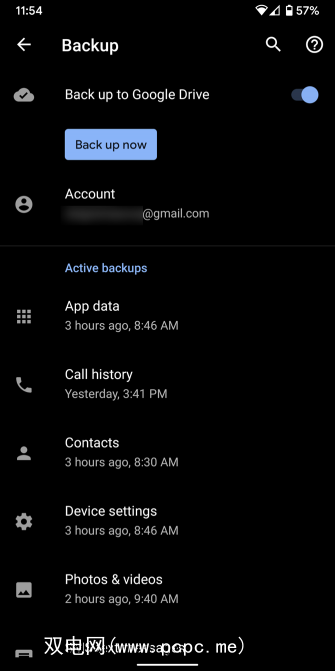
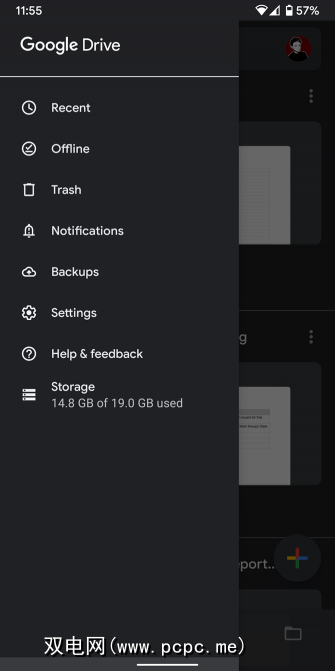
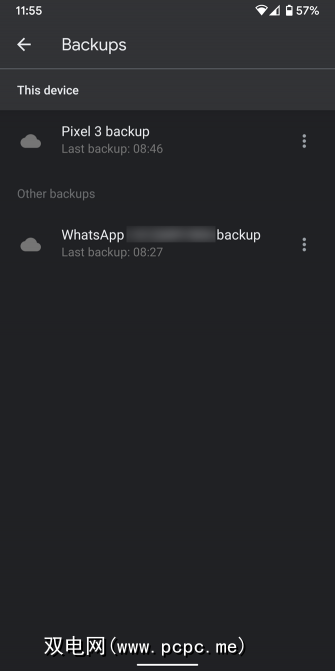
Android确实提供了简单的切换即可备份您的某些首选项,因此我们将从此开始,因为它很快。导航到设置>系统>备份,您会看到一个备份到Google云端硬盘按钮。确保已启用此功能;您可以点击立即备份按钮来运行备份。
您可以在以下列表中查看此备份所包含的数据类别。它将保护某些应用程序中的数据,以及您的通话记录,联系人和各种设备设置(如墙纸和显示选项)的数据。在Pixel设备上,备份还将包括短信和照片/视频。
在Google云端硬盘中,您可以滑出左侧菜单,然后点击备份以查看与您帐户关联的设备。点按一次可获取有关备份内容以及上次运行时间的详细信息。如果需要,您还可以在这里删除备份。
您无法像其他备份应用一样单独还原这些数据。相反,当您在新的Android设备的设置过程中登录自己的Google帐户时,可以选择还原它。这将重新安装您的许多应用程序并还原您保存的数据。
如何在Android上备份照片
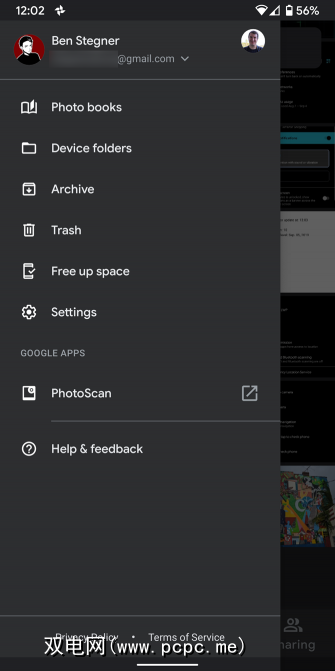
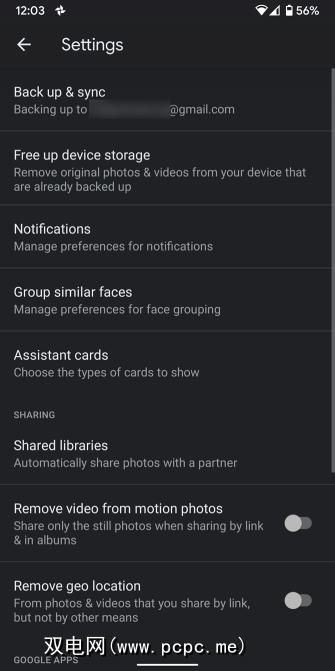
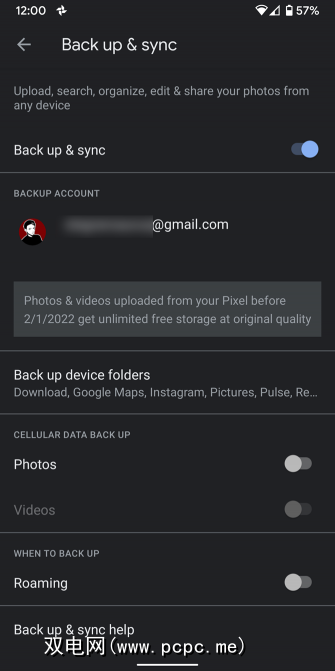
照片通常会保存无价的回忆,因此与其他类型相比,它们的刺痛更多数据的。幸运的是,您会发现许多Android应用程序可以备份您的照片。
我们最喜欢的选择是Google相册。 Google免费提供无限制的高品质照片存储空间,或可将您的Google帐户存储空间视为完整质量的备份。如果尚未安装Google相册应用,请先安装它,然后使用您的Google帐户登录。
要启用备份功能,请滑出左侧菜单并转到设置>备份并同步。确保已启用备份和同步;您可以在此以下选择质量等级。在备份设备文件夹部分中查看以备份非相机照片,例如屏幕快照,社交媒体图像等。
一旦所有内容都受到保护,您将看到主屏幕上的备份完成消息。之后,您可以使用左侧栏中的可用空间选项从设备中删除图像。它们已安全备份在Google相册中,因此您可以随时在线查看它们。
如何备份Android联系人
备份联系人的最简单方法是将它们保存到您的Google帐户中,而不是仅保存在您的手机上。这样,您就可以在使用Google帐户登录的任何设备上使用它们。
默认情况下,联系人的保存位置取决于您的手机制造商。打开联系人应用,然后找到默认帐户或新联系人保存到选项,并确保已将其保存到您的Google帐户。
如果尚未安装,建议您使用Google联系人应用轻松移动所有内容。安装后,打开左侧菜单并转到设置>导入,然后选择 SIM卡选项,将设备上保存的所有联系人复制到您的Google帐户中。
一旦全部导入,您还可以使用该应用对联系人进行本地备份。在此菜单中选择导出,选择要使用的Google帐户,然后点击导出到.vcf文件。这是一个小文件,其中包含您的所有联系信息。
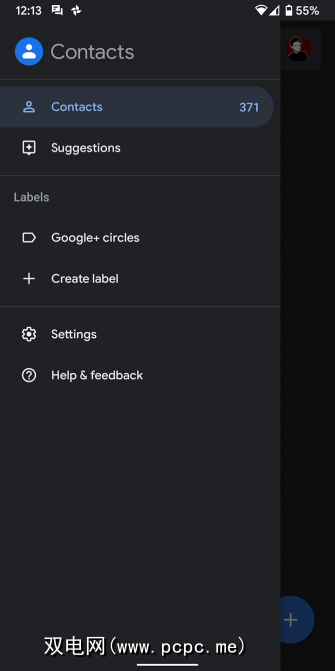
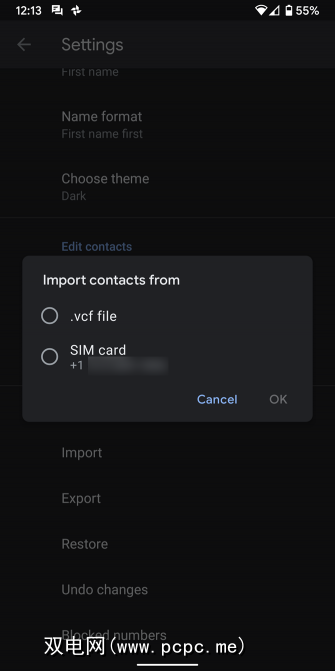
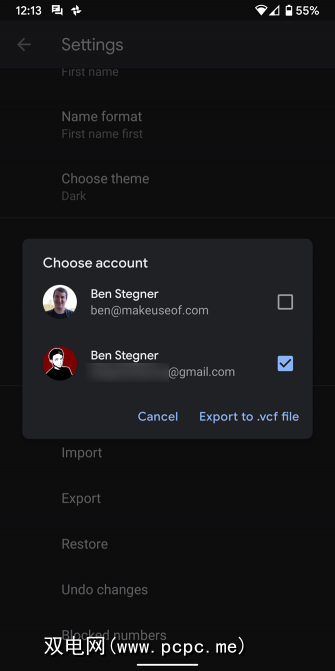
现在,您可以在网络上访问Google联系人以查看和管理所有联系人。
如何备份短信Android
您可能不需要经常参考旧文本消息,但是在某些情况下(例如收据或感性价值)备份它们仍然是一件好事。备份短信的最简单方法之一是使用免费的SMS备份和还原应用程序。
启动该应用程序,它将引导您完成备份的设置过程。您将选择备份的内容,备份的保存位置以及按计划运行的频率。有关更多信息,请参见我们的备份和还原短信指南。
此外,您可能会考虑使用我们最喜欢的Android短信应用Pulse Pulse。只需支付少量费用,您就可以从PC和其他设备发送短信。这样,它会将您的消息备份到云中,以便您可以在登录的任何设备上访问它们。不过,我们不建议您将此作为唯一的SMS备份。
备份音乐,文档和其他本地文件
以上内容涵盖了最重要的Android数据类型您将要备份。但是,您手机上可能还有其他要保护的文件,例如音乐和文档。此外,您可能需要备份某些应用程序中的数据。
要在此处和此处备份一些文件,可以使用Google云端硬盘之类的云存储服务。打开应用,然后点击加图标,点击上传,然后找到要备份到云存储的文件。如果您要备份的文件很多,请参见以下方法,以实现更有效的备份。
您无需担心备份任何基于云的内容,例如Spotify库。当您在新设备上登录时,所有设置均已准备就绪。但是,如果您使用本地保存的应用程序(例如,用于存储便笺),则应将其转移到Google Keep或Simplenote之类的服务中,以便将它们备份到云中。
某些应用程序提供菜单中有自己的备份选项; WhatsApp就是一个著名的例子。转到设置>聊天>聊天备份,将您的WhatsApp消息备份到Google云端硬盘,并设置自动备份。
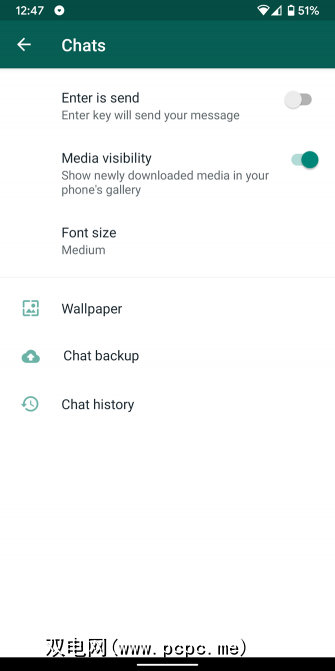
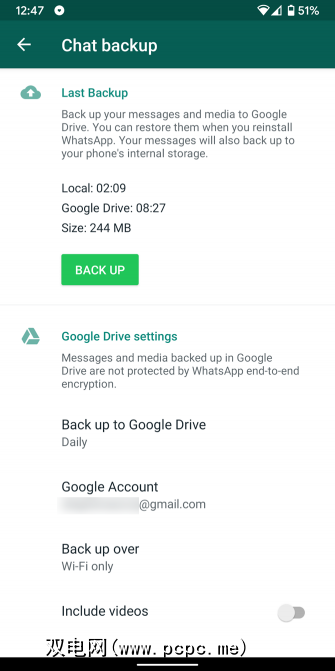
大多数数据类型中不包含的最终数据类型备份是语音邮件。视您的电话制造商和服务提供商而定,您也许可以从语音邮件应用程序导出语音邮件。
否则,您可以使用笨拙的方法通过设备的扬声器(或音频电缆),然后使用Audacity之类的应用程序将其记录在PC上。
使用专用应用程序备份
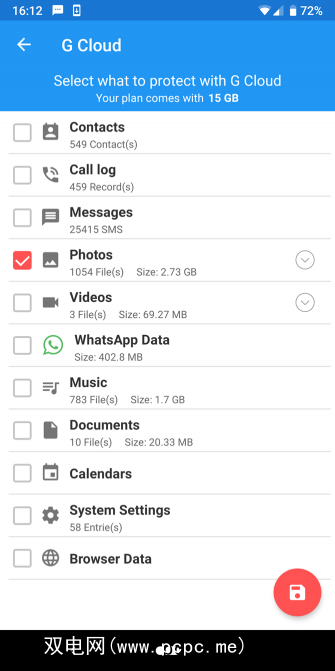
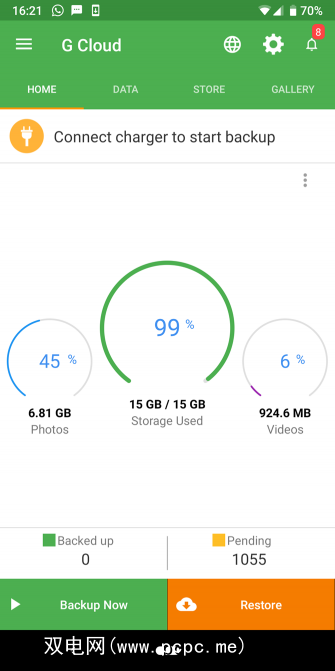
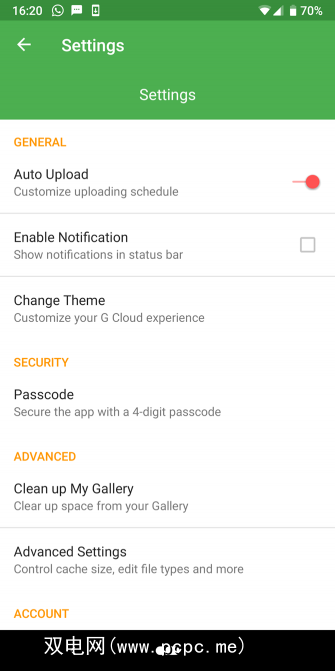
如果您发现上述解决方案过于分散,或者您想为了通过其他备份方法引入一些冗余,您会发现很多可以为您备份设备的Android应用。
最容易使用的一个是G Cloud(它不是Google应用) )。创建帐户后,该应用程序使您可以选择备份照片,消息,通话记录,音乐,文档等。如果您担心手动丢失某些东西,这是一个很棒的多合一解决方案。
G Cloud提供了有限的存储空间,但是您可以通过完成简单的任务或注册订阅来获得更多的存储空间。 。感觉就像缺少了Android的备份解决方案。如果您不喜欢这种方式,请查看超级备份和还原(Super Backup&Restore),以获取类似的实用程序。
将手机内容备份到PC
一种快速而肮脏的方式备份手机的其余数据会将内部存储中的所有内容复制到计算机上。如果您周围有很多文件并且不想丢失任何文件,或者遇到云存储大小限制,这很有用。
首先,使用以下命令将您的Android设备连接到计算机USB电缆。您可能需要打开标题为 USB文件传输已打开的通知,并将其更改为文件传输,然后该通知才会显示在计算机上的此计算机中。之后,只需从此PC 打开手机,然后将整个文件夹复制到一个安全的位置即可。
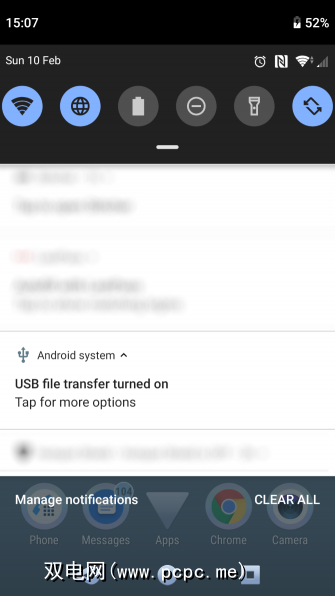
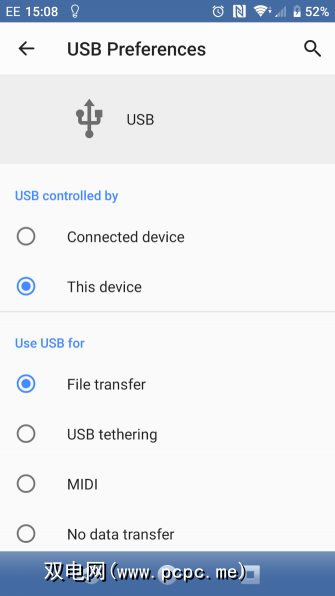
因为Android不允许未经root访问的用户访问手机上的所有内容,这不会备份所有内容。因此,我们建议将其与上述备份方法配对。您可能还会看到一些将Android数据备份到PC的工具。
根设备备份
拥有根设备的Android设备可以访问功能更强大的备份工具,而无需限制。虽然我们不建议您将设备植根用于备份,但如果您已经植根,则值得了解此功能。
如果您拥有植根设备,请查看Titanium Backup。虽然基本应用程序是免费的,但您需要以6美元的价格购买Titanium Pro钥匙才能解锁所有内容。该应用程序的视觉效果非常过时,但在高级用户备份中仍然是一个值得信赖的名称。
备份Android设备上的所有内容
现在您知道如何备份各种类型的文件了。您的Android设备上的数据。如果您丢失或摔坏手机,事前考虑并保护这些信息将至关重要。
要获得更多保护,请查看最佳的Android防盗应用程序。